如何把几张图片整合到一张图片,如何把两张照片合成一张?
摘要把两张照片合成一张的方法:1、首先如何把几张图片整合到一张图片,将两张照片保存在桌面上,右键单击其中一张照片。2、然后我们在弹出的选项中单击【打开方式】。3、接着我们在打开方式上点击【画图】,这时就会
把两张照片合成一张的方法:1、首先如何把几张图片整合到一张图片,将两张照片保存在桌面上,右键单击其中一张照片。

2、然后我们在弹出的选项中单击【打开方式】。
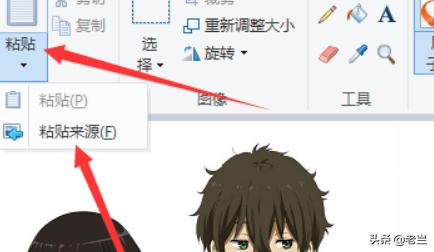
3、接着我们在打开方式上点击【画图】,这时就会用电脑自带的软件打开这张照片。
4、现在,我们单击图片侧面的小白点并将其拖到右侧。这时,右侧会有一个额外的白点。稍后我们将放置另一张照片。
5、之后我们点击左上角的【粘贴】并再点击【粘贴来源】。
6、这时我们点击选中另一张图片,点击右下方的【打开】。
7、此时,图形上还有一张照片,与第一张照片重叠。我们将其移动到空白处并拖动该照片旁边的小点以将其调整为合适的尺寸。
8、调整适当的大小后,右键单击鼠标以退出调整状态,以便将两张照片合并,您可以单击左上角的文件以将合并的照片保存到桌面。
多个图片文件怎么合并成一张?
下面介绍把多张图片合并成一张图片的方法,希望能帮到大家。

下面利用WIN7系统自带的画图工具来实现把多张图片合并成一张图片。


1. 首先,鼠标双击其中一张图片,用画图工具打开这张图片。


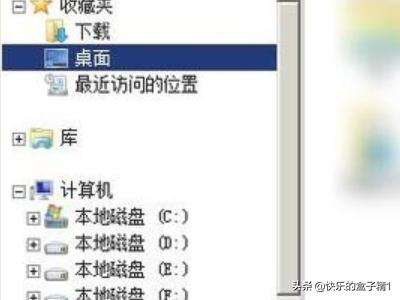
2. 接着,鼠标点击,粘贴这个下拉按钮,弹出下拉菜单再点:粘贴来源;如图所示。
3. 弹出粘贴来源的对话框,从中找到图片素材,点一下选择此图片。再点:打开
4. 该图片即显示在画图中,图片呈选中状态, 鼠标放在图片上,把图片移到第一张图片的右侧,两张图片边缘紧贴着。
5. 那么,第二张图片操作完毕,接着,再同上方法,把其他的图片一 一粘贴过来,并摆放好位置。
6. 接着,按下F12,执行另存为命令,弹出另存为对话框,设置好保存地址,再点:保存。
那么,这四张图片即合并为一张图片啦。
















